腾达(Tenda)F6无线信号放大模式(Client+AP)设置图文详细教程
时间:2024/1/5作者:未知来源:争怎路由网人气:
- 腾达路由器是由腾达公司生产的一款路由器。腾达的科研技术始终位于业内前沿,引领着网络产品的技术方向。公司拥有一批优异的、创新的高科技人才,他们专注于研发拥有自主知识产权的“Tenda ”系列网络产品。产品包括无线系列、千兆有线系列、百兆有线系列,覆盖了包括无线AP、路由器、交换机、网卡、MODEM、光纤收发器等各类别,产品均已通过国家 3C、美国FCC、欧盟CE认证。
本文介绍了腾达(Tenda)F6无线路由器上,无线信号放大模式(Client+AP)的详细设置方法。无线信号放大模式(Client+AP)的主要作用是,用来放大其它无线路由器的wifi信号,扩展无线wifi信号的覆盖范围。
如果是一台全新(恢复出厂设置后)的腾达F6无线路由器,要设置无线信号放大模式(Client+AP)上网,需要经过以下几个步骤:1、设置电脑IP地址;2、设置无线信号放大模式(Client+AP);3、检查设置是否成功。
第一步、设置电脑IP地址
在设置腾达F6无线路由器的无线信号放大模式(Client+AP)之前,需要先把电脑上的IP地址设置为自动获得(动态IP),如下图所示;如果不会设置,请点击阅读文章:电脑动态IP地址设置方法
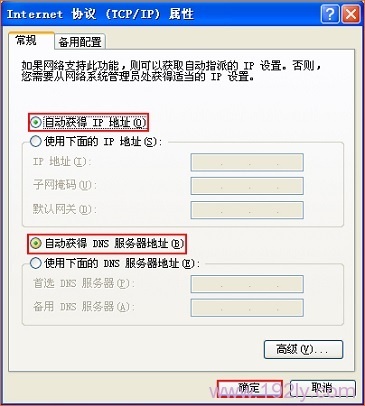
把电脑IP地址设置为自动获得 第二步、设置无线信号放大模式(Client+AP)
1、在浏览器的地址栏中输入:192.168.0.1 按回车键,登录到腾达F6无线路由器的设置界面。(如果输入192.168.0.1后,无法打开设置界面,解决办法请点击阅读教程:腾达路由器192.168.0.1打不开解决办法)
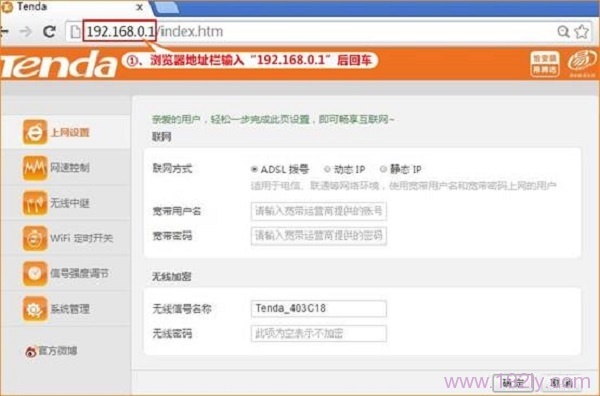
登录到腾达F6无线路由器设置界面 2、点击“无线中继”——>选择“无线信号放大模式(Client+AP)”——>在无线信号列表中,选择需要放大的无线WiFi信号名称(本例是:801)——>设置“上级无线信号密码”,也就是需要被放大的WiFi信号的密码——>点击“确定”。
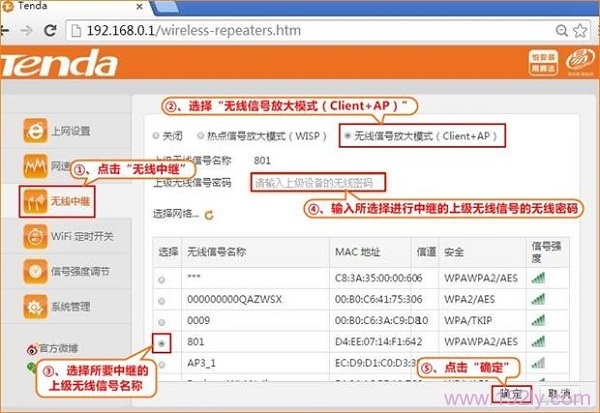
腾达F6 无线信号放大模式(Client+AP)设置 温馨提示:
(1)、完成上诉设置后,腾达F6无线路由器会进行重启,重启完成后生效。
(2)、腾达F6路由器,在设置无线信号放大模式(Client+AP)之后,请将本设备的登录IP地址设置为和上级设备LAN口IP地址同一网段的不同IP地址;可能大家很难理解这句话的意思,请看下面的举例说明:
如果上级无线路由器管理页面地址是:192.168.1.1;则需要把腾达F6路由器的LAN口IP地址修改为:192.168.1.2。
如果上级无线路由器管理页面地址是:192.168.2.1,请将腾达F6路由器的LAN口IP地址修改为:192.168.2.2。
如果上级无线路由器管理页面地址是:192.168.8.1,请将腾达F6路由器的LAN口IP地址修改为:192.168.8.2。
第三步、检查是否可以上网
当腾达F6路由器重启完成以后,电脑连路由器LAN1/LAN2/LAN3接口,看一下是否可以正常上网。笔记本电脑、手机,可以搜索连接到腾达F6路由器的wifi信号,测试下能否正常上网。
温馨提示:
如果还有其他电脑需要上网,只需要用网线把电脑接到F6路由器LAN1/LAN2/LAN3任意空闲接口,或者连接路由器无线信号,直接就可以上网了。
腾达(Tenda)F6路由器无线wifi设置
腾达(Tenda)F6热点信号放大(WISP)模式设置教程
路由器设置好了但是连接不上网的解决办法
如何查看腾达无线路由器是否有人蹭网?
腾达(Tenda)无线路由器防蹭网设置
腾达路由器限制网速的设置方
“自强不息、勇于创新、诚实守信” 是腾达公司的企业精神, “超强价值、卓越品质、专业服务”是腾达公司的服务理念,腾达人将以此为信念,用对社会、对用户高度负责的态度,实现世界一流高科技企业的目标。
关键词:腾达(Tenda)F6无线信号放大模式(Client+AP)设置图文教程